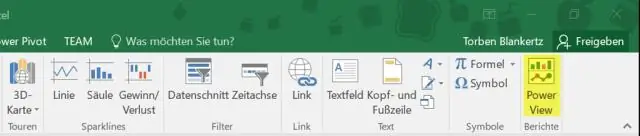
Мазмуну:
- Автор Lynn Donovan [email protected].
- Public 2023-12-15 23:50.
- Акыркы өзгөртүү 2025-01-22 17:31.
чурка Орнотуу -Пакет Microsoft . Office.
VS 2012:
- "Шилтемелерди" оң баскыч менен чыкылдатып, " кошуу Шилтеме".
- Сол жактагы "Кеңейтүүлөрдү" тандаңыз.
- Издөө Microsoft . Office . Interop . Excel . (Эскертүү, сиз жөн гана тере аласыз " excel "Жогорку оң бурчтагы издөө кутусуна.)
Ошо сыяктуу эле, мен кантип Microsoft Office Interop орното алам?
үчүн орнотуу the Office 2010 Башталгыч Interop Ассамблеялар, Жүктөө баскычын чыкылдатыңыз, андан кийин Сактоо баскычын басыңыз жана компьютериңизден PIARedist.exe үчүн жерди тандаңыз. O2010pia.msi файлын чыгаруу үчүн аткарылуучу файлды иштетиңиз. Төмөнкүлөрдүн бирин колдонуңуз орнотуу ыкмалары орнотуу O2010pia.msi: O2010pia.msi файлын эки жолу чыкылдатыңыз.
Ошо сыяктуу эле, Outlook программасына Microsoft Office Interop шилтемесин кантип кошо алам? COM кошумча барагын чыкылдатыңыз. COM кошумча барагында, чыкылдатыңыз Microsoft Outlook 11.0 Object Library, эгерде сиз колдонуп жатсаңыз Outlook 2003, же чыкылдатыңыз Microsoft Outlook 10.0 Object Library, эгерде сиз колдонуп жатсаңыз Outlook 2002. Тандоо дегенди басыңыз. Ичинде Шилтемелерди кошуу диалог терезесинде, OK чыкылдатыңыз.
Ушундан улам Microsoft Office Interop Excel программасында Excel орнотулушу керекпи?
Microsoft Office Interop ( Excel автоматташтыруу) жылы C# жана VB. NET. Microsoft Office Interop ( Excel Automation) түзүү/окуу учурундагы вариант Excel файлдар ( XLS , XLSX, CSV) тартып C# же VB. NET тиркемеси, бирок анын көптөгөн кемчиликтери бар. It талап кылат бардык кардар машиналары бирдей версиясына ээ Microsoft Excel орнотулган.
Visual Studio 2012ге Microsoft Office Interop Excel программасын кантип кошо алам?
4 Жооптор
- Долбоор менюсунда "Шилтеме кошуу" баскычын чыкылдатыңыз.
- COM өтмөгүндө, Microsoft Excel объектинин китепканасын чыкылдатып, андан кийин Тандоо баскычын чыкылдатыңыз. Visual Studio 2012де, COM өтмөгүнөн Microsoft Excel 14.0 (же башка версия) Объект китепканасын табыңыз.
- Тандоолорду кабыл алуу үчүн Шилтемелерди кошуу диалог кутусунда OK басыңыз.
Сунушталууда:
Lightroom'га щеткаларды кантип кошуу керек?

Lightroom Brushes кантип орнотуу керек Lightroom'ду ачып, Lightroom > Тандоолорду басыңыз. "Алдын ала орнотуулар" өтмөгүнө өтүңүз. Папкаларыңызды/файлдарыңызды ачуу үчүн 'Lightroom Presets Folder…' баскычын басыңыз. Папкаларыңыздын экинчи терезесин ачып, Local Adjustment Presets папкаңызга кошкуңуз келген Lightroom Brushesке өтүңүз. көчүрүү
Ыктымалдуулук үчүн кошуу эрежесин кантип жасайсыз?
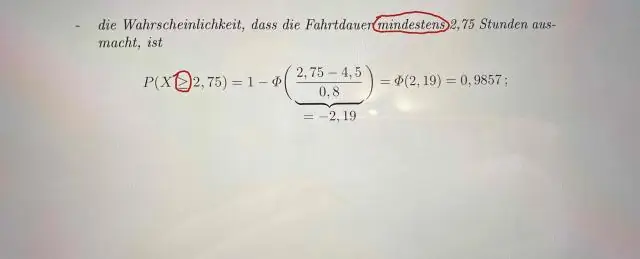
2-кошумча эреже: А жана В эки окуя бири-бирин эксклюзивдүү болбогондо, бул окуялардын ортосунда кандайдыр бир кайталануулар болот. А же В пайда болуу ыктымалдыгы ар бир окуянын ыктымалдыгынын суммасы, минус кайталануу ыктымалдыгы болуп саналат. P(A же В) = P(A) + P(B) - P(A жана B)
JMeterде күтүүнү кантип кошуу керек?

Эң жөнөкөй жолу - HTTP сурамдарыңыз менен бирдей деңгээлде жип тобуңузга бирдиктүү "Туруктуу таймерди" кошуу. Жип тобу > Кошумча > Таймер > Туруктуу таймерди оң баскыч менен чыкылдатыңыз. Таймердин маанисин канча миллисекундга керек болсо да коюңуз (сиздин шартыңызда 120000) жана ал жип тобундагы бардык сурамдардын ортосунда кечигүү киргизет
Тышкы JS файлын кантип кошуу керек?
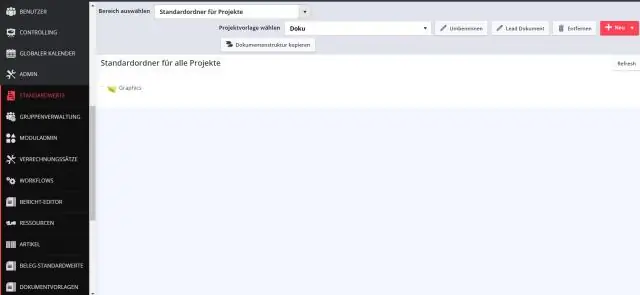
Тышкы JavaScript файлын кошуу үчүн, src атрибуту менен скрипт тегин колдонсок болот. Сүрөттөрдү колдонууда src атрибутун мурунтан эле колдонгонсуз. src атрибутунун мааниси JavaScript файлыңыздын жолу болушу керек. Бул скрипт теги HTML документиңиздеги тегдердин ортосунда болушу керек
Caseta которгучуна кантип зым кошуу керек?
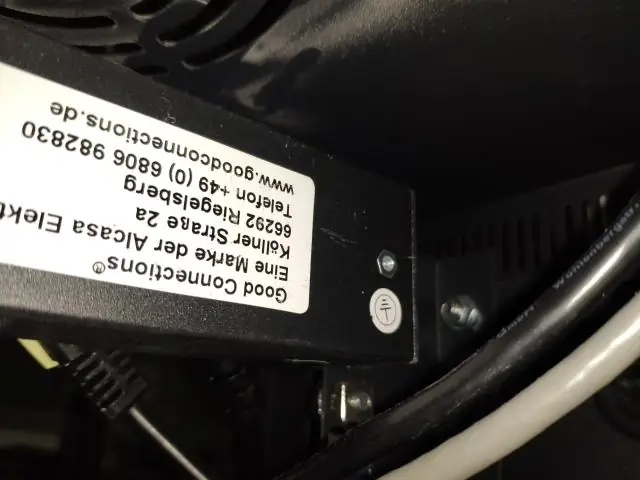
Caseta которуштуруусунда эки кара зым жана бир жашыл зым болот. Жашыл зымды бириктирүүчү кутудан чыккан жылаңач жез жерге туташтыруу менен баштаңыз. Бул үчүн эки зымды жанаша коюп, учтары дал келүүчү зым гайканы кичинекей баскычты бурап жаткандай кылып бураңыз
